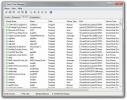Cara menampilkan teks khusus di desktop pada Windows 10
Cara termudah untuk menampilkan teks pada desktop Anda adalah melalui catatan tempel. Windows 10 memiliki aplikasi Sticky Note yang memungkinkan Anda menyematkan catatan ke desktop Anda. Yang mengatakan, catatan tempel paling baik untuk ketika Anda membutuhkan kertas awal, untuk membuat daftar, atau untuk menyimpan informasi yang perlu Anda akses sering. Jika Anda perlu menampilkan teks khusus di desktop dan catatan tempel bukan yang Anda cari, kami sangat menyarankan untuk menggunakan Kulit rainmeter.

Rainmeter adalah aplikasi hebat yang dapat Anda gunakan untuk menampilkan semua jenis informasi di desktop Anda, dan jika perlu tambahkan teks mis., tanda yang memberi tahu Anda untuk duduk tegak, atau minum air, kulit Rainmeter mungkin yang terbaik pilihan. Mengenai kulit mana yang harus Anda gunakan, kami akan menunjukkan kepada Anda bagaimana Anda bisa membuatnya sendiri.
Pemilihan font
Rainmeter skin dapat menggunakan font khusus dan sangat mudah untuk ditambahkan. Sebelum Anda membuat skin Rainmeter Anda, putuskan terlebih dahulu apakah Anda ingin menggunakan font khusus atau tidak. Jika Anda memutuskan untuk menggunakan font khusus, silakan dan cari font yang cocok untuk teks yang ingin Anda tampilkan. Perhatikan lisensi yang dimiliki font.
Buat tampilan teks skin Rainmeter
Untuk mempermudah, Anda harus terlebih dahulu membuat folder dan memberikannya nama apa pun yang Anda inginkan memiliki skin Rainmeter. Kami menggunakan DesktopTextSkin. Anda dapat memilih apa pun yang Anda suka.
Setelah folder dibuat, buka folder itu. Jika Anda memutuskan untuk menggunakan font khusus, buat folder baru dengan yang ini bernama @Resources. Di dalam folder ini, buat folder lain lagi yang disebut 'Font'. Pindahkan font yang ingin Anda gunakan ke folder Font ini.
Kembali ke root dari folder skin.
Buat file INI skin Rainmeter
Buka file Notepad baru dan masukkan yang berikut di dalamnya. Anda harus mengeditnya sesuai dengan kebutuhan Anda sendiri.
[MeterString] Meter = String. FontFace = BEYONDCONTROL. FontSize = 50. FontColor = FFFFFF. FontWeight = 400. Text = Halo, Dunia
Bidang ‘FontFace’ adalah tempat Anda harus memasukkan nama font yang Anda gunakan untuk skin. Jika Anda tidak menggunakan font khusus, atur ini ke ‘MS Trebuchet’. Ini adalah font Microsoft.
Kolom FontSize dan FontColor cukup jelas. Ubah mereka menjadi apa pun yang cocok untuk Anda. Mainkan dengan FontWeight jika Anda mau. FontWeight pada dasarnya adalah bagaimana Anda membuat teks tebal. Kamu bisa referensi nilainya di sini, atau Anda dapat menghilangkan baris ini jika mau.

Terakhir, bidang teks. Ganti ‘Halo, Dunia’ dengan teks yang ingin Anda tampilkan. Simpan file dengan ekstensi INI dan simpan ke folder yang Anda buat untuk kulit.
Paket Rainmeter skin
Anda harus sudah menginstal Rainmeter di sistem Anda. Buka, dan klik tombol Buat .rmskin paket.
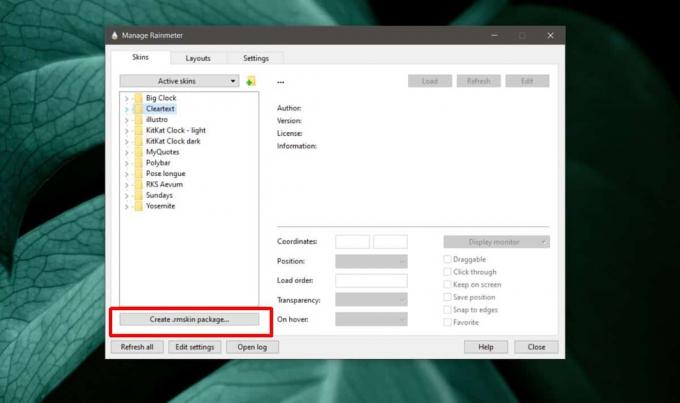
Masukkan nama kulit, nama Penulis (itu Anda), dan versi kulit. Klik ‘Tambahkan Skin’. Di jendela yang terbuka, pilih opsi ‘Tambahkan folder khusus’, lalu pilih folder tempat Anda menyimpan file INI. Klik Oke, lalu Selanjutnya. Kulit akan dikemas sebagai file .rmskin.

Pasang dan muat kulit seperti kulit lainnya. Setiap kali Anda ingin mengubah apa yang dikatakan teks, Anda dapat mengedit file INI dari skin yang diinstal dari Rainmeter. Jika Anda perlu menampilkan beberapa cuplikan teks, Anda dapat menggunakan skin yang sama dan buat salinannya.
Ini adalah kulit dasar yang kami buat. Anda dapat menambahkan atribut tambahan untuk itu seperti di mana posisinya di layar Anda, tambahkan ikon, dan banyak lagi. Baca dokumentasi yang tersedia jika Anda ingin mengembangkan kulit lebih lanjut.
Pencarian
Tulisan Terbaru
Manajer Tugas SterJo: Lihat & Hentikan Proses & Koneksi TCP / UDP
Microsoft terus meningkatkan utilitas Windows Task Manager mereka d...
Winfy Menghadirkan Mini-Player yang Kompak dan Mengambang Untuk Spotify Ke Windows
Spotify telah mendapatkan kesuksesan dan popularitas yang luar bias...
Fast Back'em Menggunakan Repositori Data Untuk Menyinkronkan File Dengan Banyak PC
Tidak ada ruginya menyimpan cadangan file-file penting Anda, teruta...